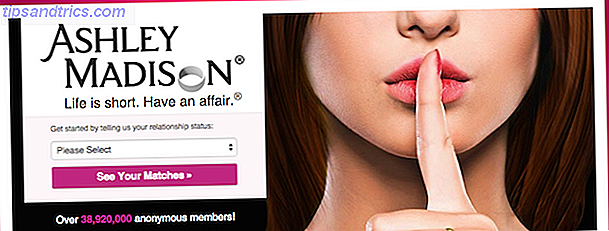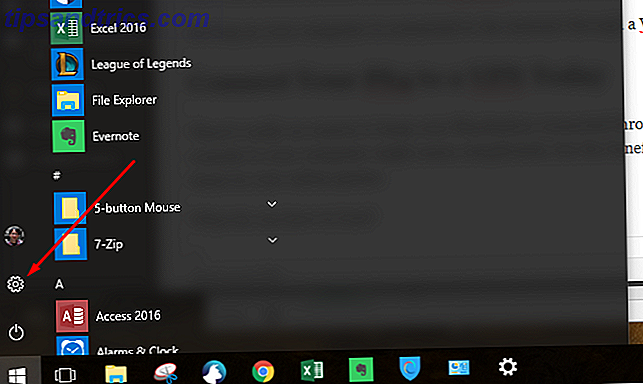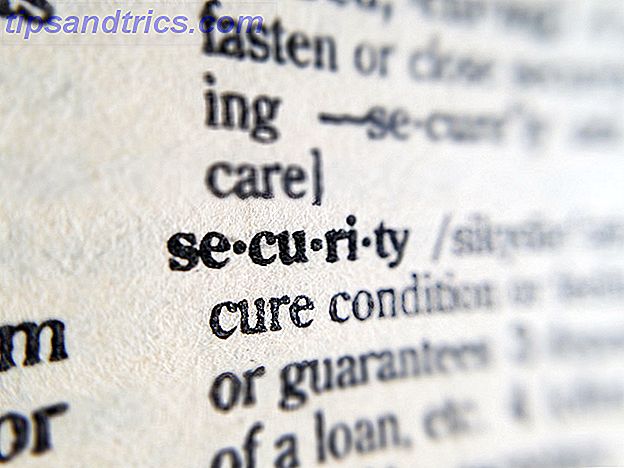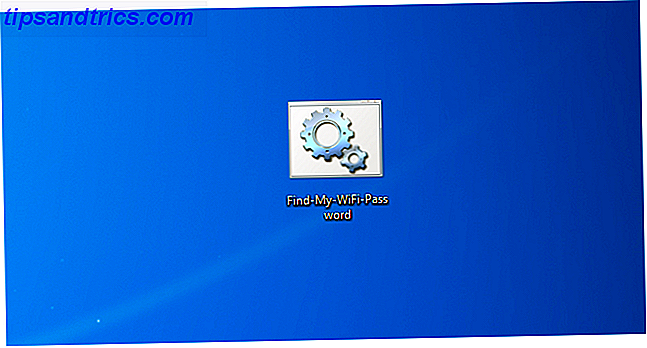
Una vez que su computadora portátil está conectada a WiFi, no tiene motivos para recordar la contraseña. Hasta que necesite conectar otro dispositivo o cambiar su código. ¿Cuál es la contraseña otra vez? No se preocupe, es fácil descubrirlo e incluso cambiarlo si la situación lo exige.
No es difícil descifrar una red WiFi. ¿Qué tan fácil es romper una red Wi-Fi? ¿Qué tan fácil es romper una red Wi-Fi? La seguridad de Wi-Fi es importante. No querrás que los intrusos se aprovechen de tu valioso ancho de banda, o algo peor. Existen algunos conceptos erróneos sobre la seguridad de Wi-Fi, y estamos aquí para disiparlos. Lea más, por lo que es una buena práctica cambiar su contraseña a menudo. Cree una contraseña segura con muchos caracteres especiales y una cadena larga. De hecho, el experto en seguridad Troy Hunt dice que la mejor contraseña es la que no puedes recordar. Pero cuando alguien más necesita iniciar sesión, ¡necesitas esa contraseña!
También hay muchas otras razones por las que es posible que necesite conocer su contraseña de WiFi o cambiarla. Tal vez alguien haya reiniciado el enrutador, o tal vez desee convertir una PC con Windows en un punto de acceso temporal. Convierta Windows en un punto de acceso Wi-Fi y comparta su conexión de Internet. Convierta Windows en un punto de acceso Wi-Fi y comparta su conexión a Internet. una conexión a Internet a través de un cable de red. ¿Puedes compartir de forma inalámbrica esa conexión con otros dispositivos? ¿Puedes hacer que tu computadora Windows funcione como un enrutador WiFi? En resumen: ¡Sí! Lee mas .
Cualquiera que sea el motivo, llega un momento en que necesita buscar su contraseña. Hay dos formas básicas de encontrarlo: mediante el símbolo del sistema y a través de la interfaz de Windows.
La forma definitiva de encontrar tu contraseña WiFi
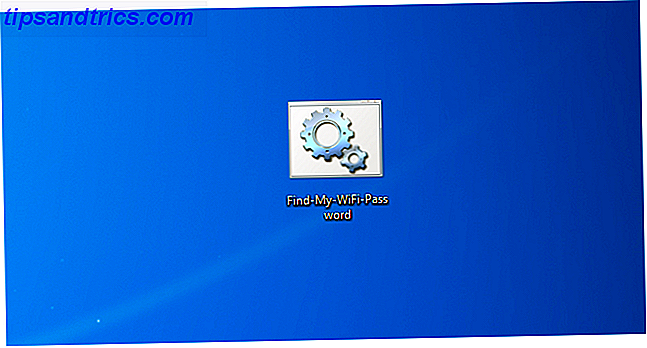
El símbolo del sistema simplifica varias tareas 7 Tareas comunes El indicador de comandos de Windows hace que sea rápido y fácil 7 Tareas comunes El indicador de comandos de Windows lo hace rápido y fácil No permita que el símbolo del sistema lo intimide. Es más simple y más útil de lo que esperabas. Puede que se sorprenda de lo que puede lograr con solo presionar unas teclas. Lea más, y en el caso de las contraseñas de Wi-Fi, puede usarlo para hacer una solución de una sola vez que puede consultar en cualquier momento en el futuro.
Vamos a crear un archivo por lotes simple Cómo escribir un archivo de lote simple (BAT) Cómo escribir un archivo de lote simple (BAT) Los archivos por lotes pueden automatizar las tareas diarias de la computadora. Le mostraremos cómo funcionan los archivos por lotes y le enseñaremos los conceptos básicos. Al final de este artículo, habrá escrito su primer archivo por lotes. Lea más que nos mostrará nuestra contraseña en cualquier momento. Parece complicado, pero eso es solo porque hemos desglosado cada paso. Todo el procedimiento toma dos minutos y no vas a romper nada haciendo esto.
Deberá conocer el nombre de su red WiFi, también conocida como SSID. Esperamos que elija un buen nombre para su red inalámbrica Trip Up Un nerd con estos nombres de red y computadora WiFi Dispara a un nerd con estos nombres de red y computadora WiFi Los nombres de red y computadora son visibles para cualquiera dentro del entorno respectivo. Por lo tanto, son excelentes sujetos para enviar mensajes, confundir a otras personas en la red o mostrar su geek. Por qué usar un valor predeterminado ... Leer más.
Esto es lo que necesita hacer:
- Abra Windows Search y escriba Notepad
- Haga clic con el botón derecho en el icono del Bloc de notas
- Haga clic en Ejecutar como administrador
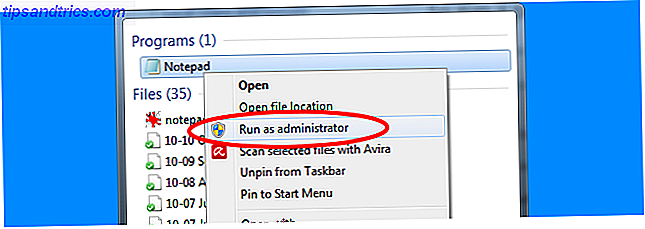
- Pegue el siguiente texto en el archivo del bloc de notas: echo netsh wlan show profile name = "INSERT_SSID_HERE" key = clear pause
- Reemplace INSERT_SSID_HERE con el nombre de su red WiFi (mantenga las comillas)
- Haga clic en Archivo > Guardar A s
- Haga clic en Documentos de texto (* .txt) y en el menú desplegable, seleccione Todos los archivos
- En el campo Nombre de archivo, escriba: Find-My-WiFi-Password.bat
- Haga clic en Guardar
Ahora cuando esté conectado a su red inalámbrica, puede hacer doble clic en este archivo para iniciar un símbolo del sistema que muestre su contraseña actual. Busque el campo que dice "Contenido clave", esa es su contraseña.
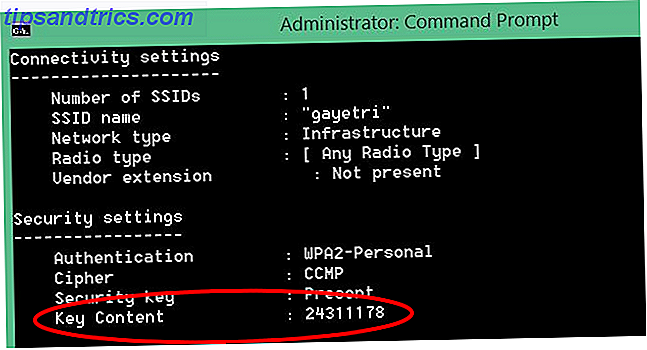
Una vez que tenga esta información, hay varias formas fáciles de compartir contraseñas WiFi con amigos. Comparta fácilmente su Wi-Fi residencial con amigos Comparta fácilmente su Wi-Fi residencial con amigos. ¿Utiliza una contraseña complicada para su red Wi-Fi? Debieras. Pero compartir tu conexión con amigos no debería ser un problema. No te preocupes, te tenemos cubierto. Lee mas .
Sin embargo, no puedes cambiar tu contraseña con este método, solo puedes verla.
Encuéntralo y cámbialo
Si crear un archivo BAT es demasiado difícil para usted, entonces hay una manera más simple, pero implica varios clics cada vez.
Esto es lo que necesita hacer:
- Abra el comando Ejecutar con el atajo de teclado Win Key + R
- Escriba ncpa.cpl en el cuadro y presione Entrar
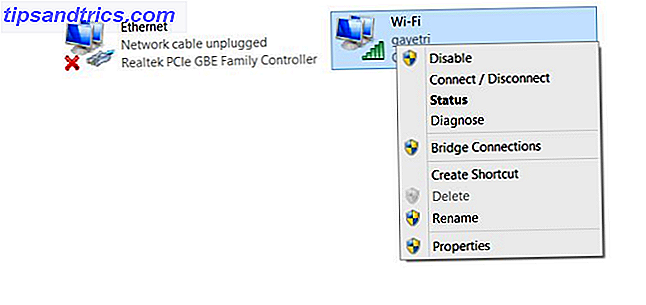
- Verá todos sus adaptadores de red. Haga clic derecho en su conexión WiFi y haga clic en Estado
- Haga clic en Propiedades inalámbricas > pestaña Seguridad > marque la casilla Mostrar caracteres .
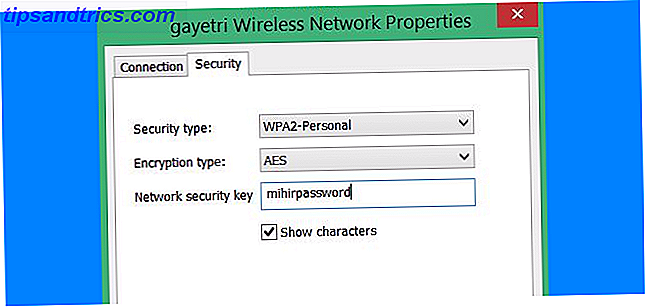
Ahora puede ver su contraseña WiFi actual, e incluso puede cambiarla si es necesario. Es realmente así de simple.
¿Cuál es tu SSID o contraseña de WiFi divertido?
Ya basta de cosas técnicas, divirtámonos. ¿Tiene un nombre o contraseña chistosos para su red inalámbrica? ¡Dinos!
Crédito de la imagen: Shutter_M / Shutterstock